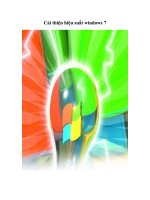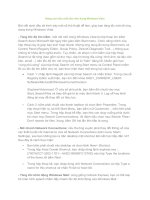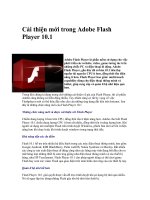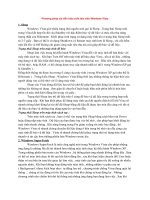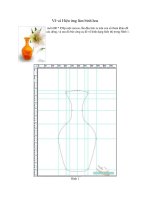Tài liệu Cải thiện hiệu suất làm việc qua email với tính năng Mail Merge của Microsoft Word pdf
Bạn đang xem bản rút gọn của tài liệu. Xem và tải ngay bản đầy đủ của tài liệu tại đây (280.03 KB, 8 trang )
Cải thiện hiệu suất làm
việc qua email với tính
năng Mail Merge của
Microsoft Word
QuanTriMang - Tính năng Mail Merge của chương trình soạn
thảo Microsoft Word là 1 trong những công cụ tuyệt vời dành cho
những người thường xuyên làm việc với văn bản, email Trong
bài viết sau, chúng tôi sẽ trình bày một số bước cơ bản để sử dụng và
quản lý Mail Merge Wizard của Word 2010. Dưới đây là 1 số công
đoạn chúng ta cần tiến hành theo thứ tự.
Tạo danh sách Distribution:
Chức năng Mail Merge dễ dàng giúp chúng ta “thoát” khỏi quá trình
nhập dữ liệu tẻ nhạt bằng cách nhập trực tiếp địa chỉ email từ
Outlook, dữ liệu Excel, Access hoặc Word. Trong số những lựa chọn
trên thì Outlook là phù hợp và phổ biến nhất, tại bước tiếp theo, chúng
ta sẽ cùng nhau thực hiện quá trình nhập danh sách dữ liệu trực tiếp từ
Outlook.
Thiết lập Mail Profile:
Quá trình thiết lập này sẽ bắt đầu bằng việc tạo Mail Profile để lưu trữ
các thông tin có liên quan như địa chỉ, mật khẩu, thông số kỹ thuật :
Với mỗi tài khoản, người sử dụng có thể tạo ra từng cấu hình riêng
biệt khác nhau:
Tên của profile nên đặt sao cho khớp và dễ nhớ với 1 tài khoản email
cố định nào đó:
Các lựa chọn phù hợp để cấu hình email sử dụng địa chỉ bạn nhận
được từ phía nhà cung cấp dịch vụ hoặc tài khoản riêng qua lựa chọn
thứ 3:
Chọn mục Internet E-mail nếu muốn dùng địa chỉ email hỗ trợ qua
giao thức POP, ví dụ như Gmail:
Mỗi nhà cung cấp dịch vụ email đều có cấu hình POP khác nhau, do
vậy hãy chắc chắn bạn lựa chọn và sử dụng đúng những thông số này:
Khi vượt qua được bước thiết lập và cấu hình cơ bản này, chúng ta đã
sẵn sàng để chuyển sang bước tiếp theo: